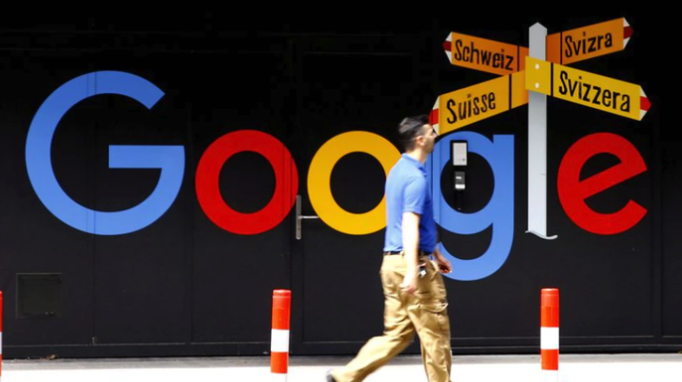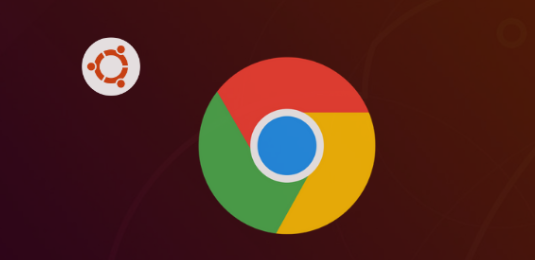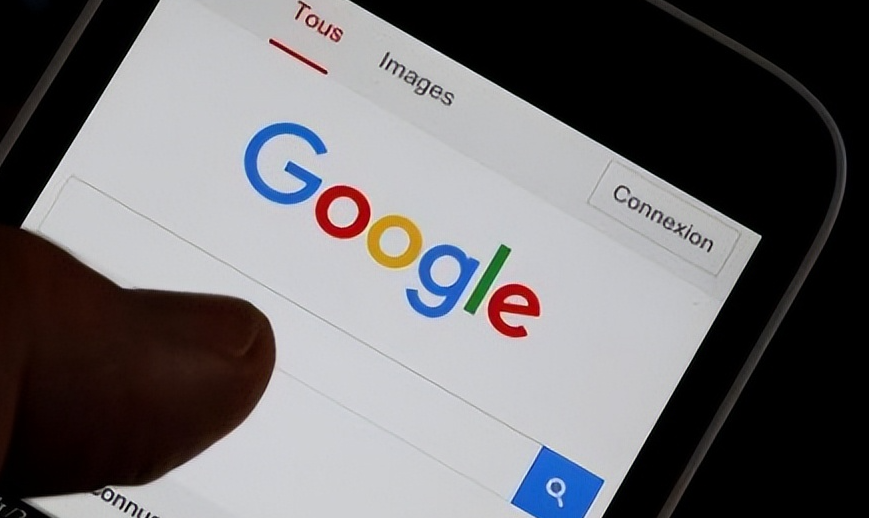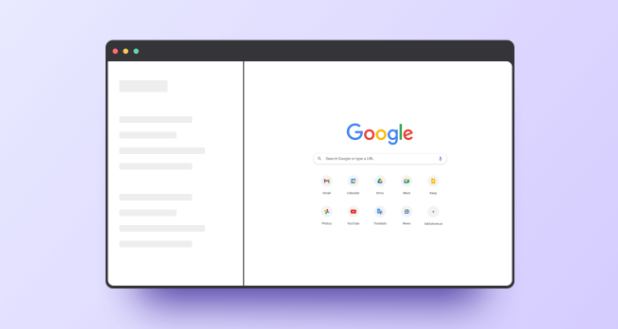详情介绍

1. 检查网络连接
- 确保设备已连接到稳定的网络,尝试打开其他网页测试网络状态。若网络不稳定或中断,等待恢复后重新尝试下载。
2. 查看下载任务状态
- 打开下载内容页面:点击右上角菜单→“下载”或按快捷键`Ctrl+J`(Windows)/`Command+J`(Mac),进入下载管理页面。
- 若任务显示“暂停”或“失败”,点击“恢复”按钮尝试继续下载;若显示“继续”,说明下载已在后台自动恢复。
3. 处理未显示的下载任务
- 清除浏览器缓存:进入设置→“隐私与安全”→“清除浏览数据”,勾选“缓存图片和文件”及“Cookie”,点击“清除数据”后重新检查下载列表。
- 检查下载路径:确保默认保存路径正确且磁盘空间充足。若路径包含中文或特殊字符,需改为英文路径(如`D:Downloads`)。
4. 解决权限或安全软件拦截问题
- 暂时禁用防火墙或杀毒软件,将Chrome添加到白名单。若此前因权限不足导致失败,可右键安装文件选择“以管理员身份运行”。
5. 重启浏览器或电脑
- 关闭并重新打开Chrome,部分临时故障可通过重启自动修复。若电脑意外关机或重启,重新打开浏览器后检查下载任务是否自动恢复。
6. 应对服务器不支持断点续传
- 若服务器不支持断点续传,需重新下载整个文件。可尝试使用第三方工具(如Wget)手动指定已下载部分继续任务,但需复制下载链接并配置命令行参数。
7. 更新浏览器版本
- 进入设置→“关于Google Chrome”,检查并安装最新版本,避免因版本过旧导致兼容性问题。
通过以上步骤,可逐步排查并恢复下载任务。若问题仍存在,建议联系网站客服或技术支持获取进一步帮助。